Øg videohastigheden i Adobe Premiere: Trin-for-trin
I hvert stykke kreativt arbejde er overgangene mellem ideer og sektioner det mest afgørende træk. Du engagerer nogen for længden af et stykke indhold, du har oprettet, uanset om det er et essay eller en video. Det kræver, at du behændigt tråder dine forskellige ideer og tanker ind i en sammenhængende fortælling. Hvis du hopper for meget rundt fra et emne til et andet, risikerer du at forvirre dine læsere og miste deres interesse for, hvad du har at sige. Som enhver kompetent videoredigerer vil fortælle dig, er det en regelmæssig og effektiv overgang at optage en scene i slowmotion og derefter fremskynde konklusionen i postproduktionen. Vi har samlet en tutorial, der dykker ned i tre enkle teknikker hvordan man fremskynder en video i Premiere.
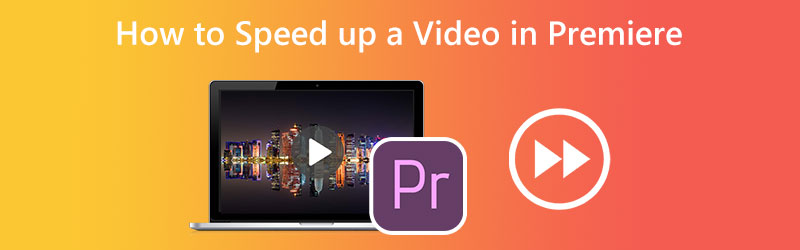
- Del 1. Sådan spoler du en video frem i Premiere
- Del 2. Nemmere måde at fremskynde en video på
- Del 3. Ofte stillede spørgsmål om at fremskynde en video i Premiere
Del 1. Sådan spoler du en video frem i Premiere
1. Tidsomlægning
Time Remapping er en anden funktion i Adobe Premiere Pro, som du kan bruge til at fremskynde alle videoklip, du har importeret til programmet. Du finder denne mulighed under redigeringsmenuen i editoren. For at gøre dette skal du venligst følge instruktionerne længere nede på siden.
Trin 1: Klik og træk klipsporets lodrette position på tidslinjen for at gøre det højere. Vælg for at ændre klippets hastighed Fx fra klippets menu, og vælg derefter Tidsomlægning.
Trin 2: Dette bånd kan trækkes op eller ned for at ændre klippets tempo. Skru bare op for lyden for at fremskynde et klip, der i starten afspilles langsommere. For at fremskynde dine videoer skal du bruge keyframes. Hold Kommando tasten, mens du klikker på Kontrol + C og så gummibåndet. Du kan muligvis opdele videoen i tre stykker, hvis du tilføjede to keyframes. For at justere afspilningshastigheden skal du klikke og trække den midterste del opad eller nedad.
Trin 3: Hele keyframen kan flyttes ved blot at trække den, mens du holder nede Mulighed nøgle. Test forskellige ramp-up varigheder, indtil du finder en tidsramme, der er praktisk for dig.

2. Strækværktøj
Hvis alt, du vil gøre, er at sætte fart på en film, skal du ikke bekymre dig for meget om, hvor hurtigt hastigheden på videoen ændrer sig. Rate Sketch Tool i Premiere Pro kan være en alternativ metode, der fungerer for dig. Rate Stretch-funktionen i Premiere Pro giver dig mulighed for at variere længden af dit klip ved at ændre klippets tempo. Det sikrer, at hele klippet altid vil passe indenfor den periode, du vælger, uanset hvor længe klippet er forkortet. Se venligst instruktionerne nedenfor, hvis du gerne vil bruge dette værktøj til at fremskynde et af dine klip.
Trin 1: For at begynde skal du vælge et klip fra Tidslinje du vil bruge.
Trin 2: Du kan få adgang til Rate Stretch Control ved at klikke på værktøjslinjens tredje knap. Derudover kan du indtaste bogstavet R ved hjælp af det tastatur, der er tilgængeligt for dig.
Trin 3: Derefter skal du trække filmens kant mod dig fra ydersiden af skærmen for at fremføre filmen hurtigere. Ændring af klippet direkte ved siden af det er en anden mulighed for at lukke hullet i tidslinjen.
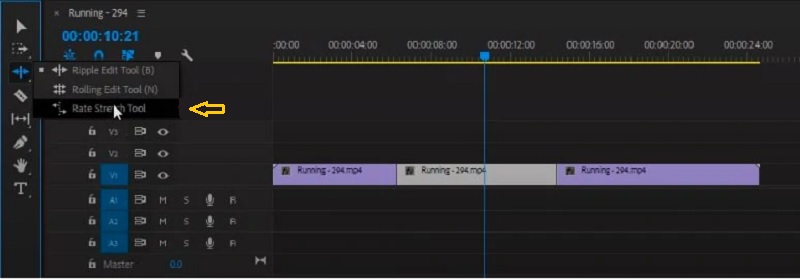
3. Hastighed Varighed
Trin 1: Klik på knappen, når videoen er blevet importeret til tidslinjen.
Trin 2: Vælg derefter Hastighed/varighed mulighed ved at bruge højre museknap på klippet. Du kan også trykke på Styring eller Kommando nøgle i kombination med R.
Trin 3: Til sidst skal du hæve procentdelen af afspilningshastigheden og derefter klikke på Okay knap.

Del 2. Nemmere måde at fremskynde en video på
Antag, at du arbejder på et ligetil videoprojekt og ikke kan få adgang til Premiere Pro i øjeblikket. I så fald er en glimrende mulighed at bruge Vidmore Vidmore Converter for at øge tempoet i din video. Du kan få en film eller et stykke af en video til at afspille op til otte gange hurtigere end den originale video ved hjælp af Vidmore Video Converter. Du kan opnå det med kun et par klik. Dette softwareprodukt er en video- og lydeditor, der gør det muligt for brugere at forbedre video på den hurtigste og nemmeste måde. Du kan finde videohastighedscontrolleren i værktøjskassen, der følger med Vidmore Video Converter. Ved hjælp af denne videohastighedscontroller kan brugere returnere en video til dets gennemsnitlige tempo, selv efter at den er blevet fremskyndet eller bremset. Denne software fungerer ikke kun som en videohastighedscontroller, men den lader også brugere trimme, flette, klippe , og anvende andre effekter på deres film. Det har også en mulighed for justering af kvalitet/outputformat, så kunderne kan slappe af, velvidende at det ikke vil sænke deres indhold. Brugere bør ikke bekymre sig om et fald i kvaliteten. Kort sagt, du skal downloade og køre dette program.
Trin 1: Proceduren for installation er af største betydning. For at gøre dette skal du klikke på Gratis download knappen på hjemmesiden. Giv derefter softwaren tilladelse til at køre på din Windows- eller Mac OS-computer.
Når du har navigeret til hovedgrænsefladen, skal du vælge Værktøjskasse fanen og derefter Video Speed Controller fra menuen, der vises. Når der er gået noget tid, kan du uploade din video ved at bruge Plus knap.
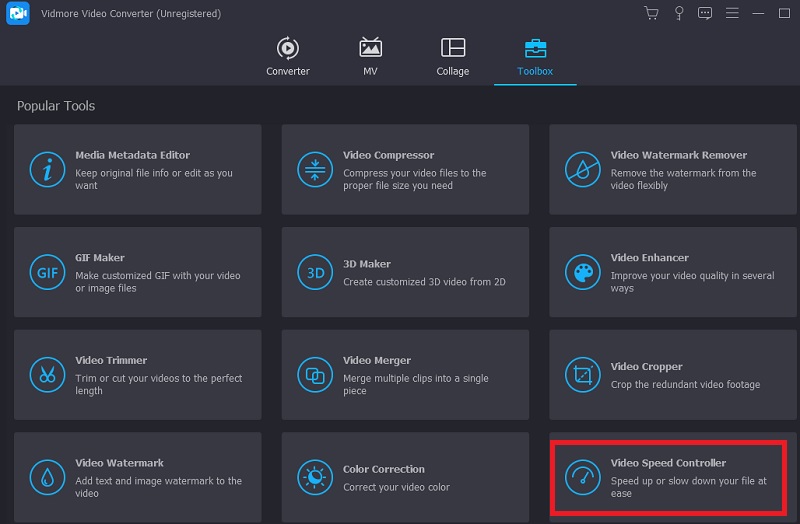
Trin 2: Vidmores videohastighedscontroller har otte forskellige indstillinger. Vælg den, der tiltaler dig mest, og klik derefter på den.
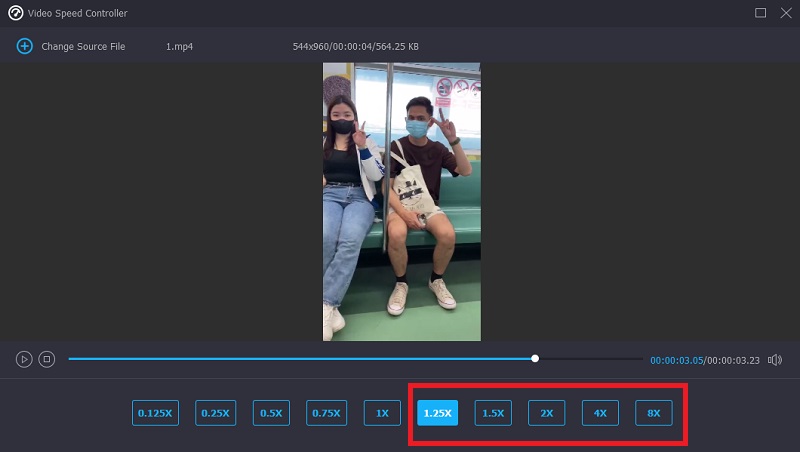
Trin 3: Du kan bestemme, om du vil ændre kvaliteten af din fil eller ej, ved at trykke på symbolet, der ligner en indstilling i den nederste del af afspilningshastighedsvalgene.
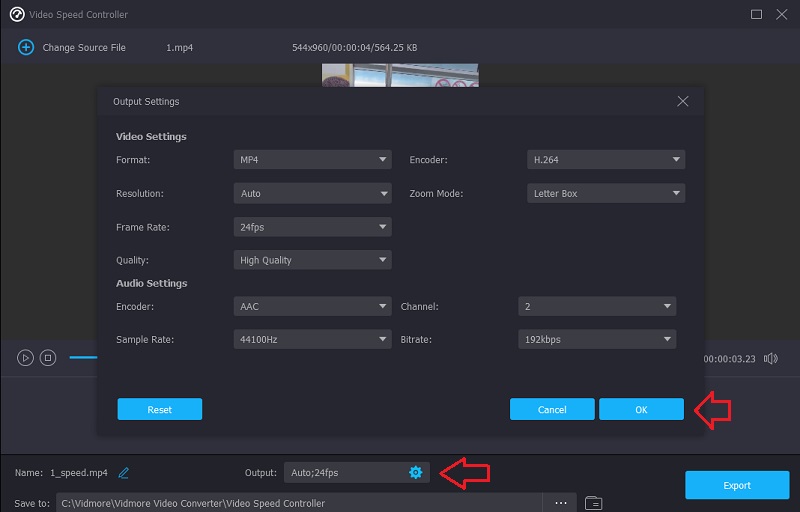
Når du er tilfreds med alle de forbedringer, du har foretaget, skal du klikke på Eksport og vent, indtil proceduren er afsluttet.
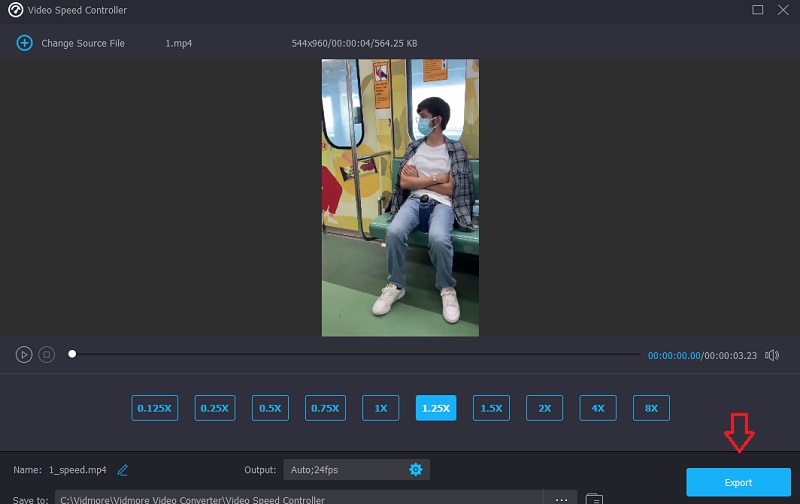
Del 3. Ofte stillede spørgsmål om at fremskynde en video i Premiere
Er det et godt valg at fremspole en video i Premiere Pro?
Det kan du uden tvivl. Vi er alle klar over, at Adobe Premiere Pro er et redigeringsværktøj, der tilbyder den fineste kvalitet. Og du kan bruge den til at forbedre både film og stillbilleder. På grund af dette er der ingen tvivl om, at det er en fremragende mulighed for at fremskynde afspilningen af videooptagelser.
Hvordan laver man hurtigt en film hurtigere i Adobe Premiere?
Time Remapping er en populær funktion i Premiere Pro, der giver brugerne mulighed for at justere afspilningshastigheden for en hel film.
Hvor hurtigt kan Time Remapping gå på sit hurtigste?
Den mest markante hastighed, der er opnået under genkortlægningstiden, er blevet hævet til 20.000 procent. Denne funktion giver dig mulighed for at producere en time-lapse-film ved hjælp af ekstremt lange kildeklip.
Konklusioner
Da du ved hvordan man øge videohastigheden i Adobe Premiere Pro, du kan gøre det på egen hånd. For at fremskynde dine film hurtigt, skal du følge instruktionerne i prøveeksemplet, der lige er vist for dig. Vidmore Movie Converter er stedet at gå hen, hvis du vil have en mindre kompliceret metode til at accelerere afspilningen af din video.


